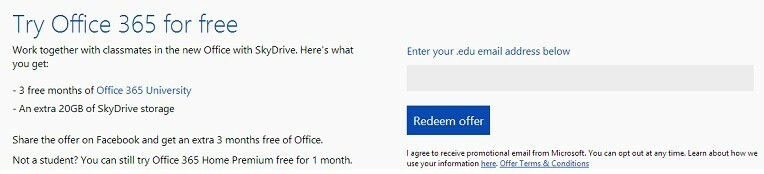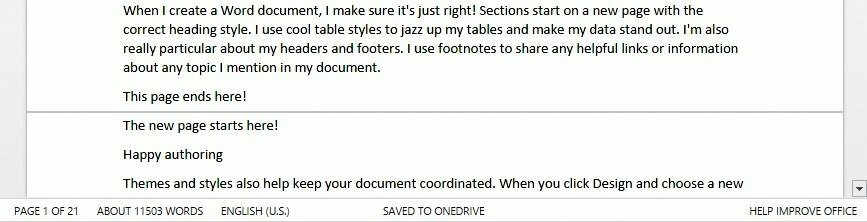O Microsoft Outlook não está inicializando no seu PC com Windows 10? Está dispensando um código de erro “Não é possível iniciar o Microsoft Outlook. Não foi possível abrir a janela do Outlook”E você está precisando desesperadamente de uma solução? Se estiver, você acabou de pousar no lugar certo. Vamos detalhar algumas soluções fáceis para resolver o problema no seu computador. Este erro geralmente ocorre devido a painel de navegação com defeito, suplementos corrompidos, etc.
Fix 1 - Redefinir o painel de navegação
Um dos problemas mais comuns é o painel de navegação com defeito.
1. Clique com o botão direito no Ícone do Windows. Em seguida, clique no botão “Corre" janela.
2. Então, digite este código e aperte Entrar.
outlook.exe / resetnavpane

Isso redefinirá o painel de navegação que pode ter causado o problema no seu computador.
Correção 2 - inicie o Outlook no modo de segurança
Como discutimos, um dos motivos inclui suplementos corrompidos no MS Outlook.
1. Aperte Tecla Windows + R para acessar o terminal Run.
2. Para iniciar o Outlook no modo de segurança, copie e cole este código e clique em “OK“.
outlook.exe / safe

Isso iniciará o MS Outlook no modo de segurança, excluindo quaisquer suplementos externos.
Fix 3 - Reparar MS Office
Reparar o MS Outlook deve identificar e resolver o problema.
1. aperte o Tecla Windows + R.
2. Então aperte "appwiz.cpl”E bateu Entrar.

3. Depois disso, você precisa encontrar o “MS Office" pacote.
4. Em seguida, você tem que clique com o botão direito no pacote de escritório instalado e clique em “Mudar“.

5. Clique no botão de opção ao lado de “Reparo Rápido“.
6. Depois disso, você deve clicar em “Reparar“.

Siga as instruções na tela para resolver o problema. Isso deve resolver o problema.
Fix 4 - Criar uma nova conta do Outlook
1. Abrir painel de controle.
2. Clique em Ver por ícones grandes

3. Agora, selecione a perspectiva e escolha remover.

4. Clique em Aplicar e OK e feche a janela.
5. Agora aperte tecla windows + r chave juntos para abrir corre.
6. Agora digite outlook.exe nele e clique OK.

7. Agora, insira suas credenciais (nome, email e senha) e crie o perfil.